Hãy nhập câu hỏi của bạn vào đây, nếu là tài khoản VIP, bạn sẽ được ưu tiên trả lời.

a) Sắp xếp cột điểm Vật lý theo thứ tự giảm dần.
- Chọn một ô trong cột điểm Vật lý
- Nháy chuột vào nút  để sắp xếp theo thứ tự giảm dần
để sắp xếp theo thứ tự giảm dần
b) Lọc bạn có Điểm TB bằng 5.8
- Chọn một ô trong vùng có dữ liệu cần lọc
- Mở bảng chọn Data -> Filter trong nhóm Sort & Filter-> xuất hiện các nút lọc ở cạnh tiêu đề các cột.
- Nháy chuột vào nút lọc cạnh tiêu đề cột Điểm TB chọn tiêu chuẩn lọc là 5.8
a) Sắp xếp cột điểm Vật lý theo thứ tự giảm dần.
- Chọn một ô trong cột điểm Vật lý
- Nháy chuột vào nút


a) Sắp xếp cột điểm Vật lý theo thứ tự tăng dần.
- Chọn một ô trong cột điểm Vật lý
- Nháy chuột vào nút  để sắp xếp theo thứ tự tăng dần
để sắp xếp theo thứ tự tăng dần
b) Lọc bạn có Điểm TB bằng 7.0
- Chọn một ô trong vùng có dữ liệu cần lọc
- Mở bảng chọn Data -> Filter trong nhóm Sort & Filter -> xuất hiện các nút lọc ở cạnh tiêu đề các cột.
- Nháy chuột vào nút lọc cạnh tiêu đề cột Điểm TB chọn tiêu chuẩn lọc là 7.0

a) Sắp xếp cột điểm Toán theo thứ tự giảm dần.
- Chọn một ô trong cột điểm Toán
- Nháy chuột vào nút  để sắp xếp theo thứ tự giảm dần
để sắp xếp theo thứ tự giảm dần
b) Lọc ra bạn có Điểm TB bằng 8.3
- Chọn một ô trong vùng có dữ liệu cần lọc
- Mở bảng chọn Data -> Filter trong nhóm Sort & Filter -> xuất hiện các nút lọc ở cạnh tiêu đề các cột.
- Nháy chuột vào nút lọc cạnh tiêu đề cột Điểm TB chọn tiêu chuẩn lọc là 8.3.

a) Sắp xếp cột điểm Toán theo thứ tự tăng dần.
- Chọn một ô trong cột điểm Toán
- Nháy chuột vào nút  để sắp xếp theo thứ tự tăng dần
để sắp xếp theo thứ tự tăng dần
b) Lọc bạn có Điểm TB bằng 7.3
- Chọn một ô trong vùng có dữ liệu cần lọc
- Mở bảng chọn Data -> Filter trong nhóm Sort & Filter -> xuất hiện các nút lọc ở cạnh tiêu đề các cột.
- Nháy chuột vào nút lọc cạnh tiêu đề cột Điểm TB chọn tiêu chuẩn lọc là 7.3

a)
B1. Nháy chuột, chọn 1 ô trong cột cần sắp xếp
B2. Nháy nút  trong nhóm Sort & Filter của dải lệnh Data để sắp xếp theo thứ tự tăng dần (hoặc lệnh
trong nhóm Sort & Filter của dải lệnh Data để sắp xếp theo thứ tự tăng dần (hoặc lệnh  để sắp xếp theo thứ tự giảm dần)
để sắp xếp theo thứ tự giảm dần)
b)
- Nháy chuột chọn một ô bất kì trong cột ĐTB
- Mở bảng chọn Data/Filter trong Sort & Filter
- Nháy vào nút  trên hàng tiêu đề cột , chọn Number Filters
trên hàng tiêu đề cột , chọn Number Filters
- Nháy Top -> Nhập số hàng là 2 -> Nháy OK.

a)
B1. Nháy chuột, chọn 1 ô trong cột cần sắp xếp
B2. Nháy nút  trong nhóm Sort & Filter của dải lệnh Data để sắp xếp theo thứ tự tăng dần (hoặc lệnh
trong nhóm Sort & Filter của dải lệnh Data để sắp xếp theo thứ tự tăng dần (hoặc lệnh  để sắp xếp theo thứ tự giảm dần)
để sắp xếp theo thứ tự giảm dần)
b)
- Nháy chuột chọn một ô bất kì trong cột ĐTB
- Mở bảng chọn Data/Filter trong Sort & Filter
- Nháy vào nút  trên hàng tiêu đề cột , chọn Number Filters
trên hàng tiêu đề cột , chọn Number Filters
- Nháy Bottom -> Nhập số hàng là 3 -> Nháy OK.

a)
B1. Nháy chuột, chọn 1 ô trong cột cần sắp xếp
B2. Nháy nút  trong nhóm Sort & Filter của dải lệnh Data để sắp xếp theo thứ tự tăng dần (hoặc lệnh
trong nhóm Sort & Filter của dải lệnh Data để sắp xếp theo thứ tự tăng dần (hoặc lệnh  để sắp xếp theo thứ tự giảm dần)
để sắp xếp theo thứ tự giảm dần)
b)
- Nháy chuột chọn một ô bất kì trong cột ĐTB
- Mở bảng chọn Data/Filter trong Sort & Filter
- Nháy vào nút  trên hàng tiêu đề cột , chọn Number Filters
trên hàng tiêu đề cột , chọn Number Filters
- Nháy Top -> Nhập số hàng là 3 -> Nháy OK.

a)
B1. Nháy chuột, chọn 1 ô trong cột cần sắp xếp
B2. Nháy nút  trong nhóm Sort & Filter của dải lệnh Data để sắp xếp theo thứ tự tăng dần (hoặc lệnh
trong nhóm Sort & Filter của dải lệnh Data để sắp xếp theo thứ tự tăng dần (hoặc lệnh  để sắp xếp theo thứ tự giảm dần)
để sắp xếp theo thứ tự giảm dần)
b)
- Nháy chuột chọn một ô bất kì trong cột ĐTB
- Mở bảng chọn Data/Filter trong Sort & Filter
- Nháy vào nút  trên hàng tiêu đề cột , chọn Number Filters
trên hàng tiêu đề cột , chọn Number Filters
- Nháy Bottom -> Nhập số hàng là 2 -> Nháy OK.
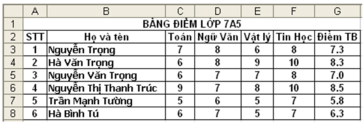
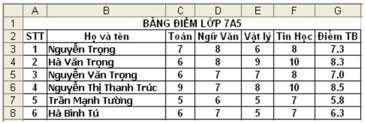
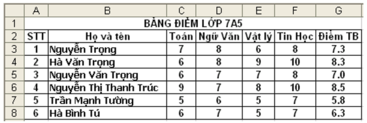
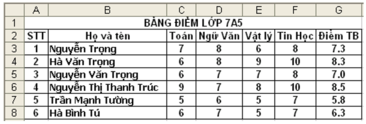

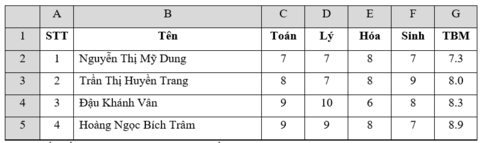
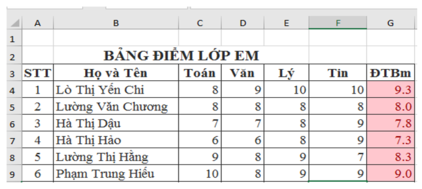
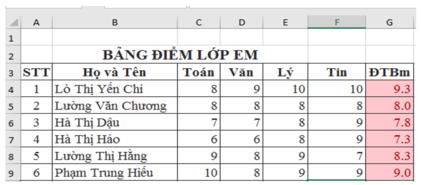
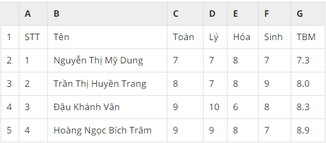
where "bảng tính"